幻灯片视图方式有哪几种
0 2023-09-15 20:39:40
在Excel中,当你将多个单元格合并成一个大单元格后,可以在合并后的单元格内输入文本并换行,以下是在合并单元格后如何实现文本换行的步骤。
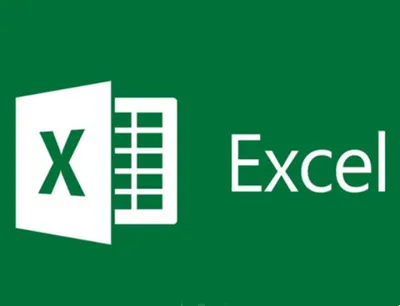
1、将单元格合并:选中要合并的单元格,然后在Excel的”开始”选项卡中,点击”合并和居中”按钮,选择”合并单元格”。这将把选中的单元格合并为一个大单元格。
2、进入编辑模式:双击合并后的单元格,或者选中合并后的单元格后按下F2键,将光标定位到合并后的单元格内,进入编辑模式。
3、文本换行:在编辑模式下,可以使用Alt+Enter键,在需要换行的地方,按下”Alt”键并保持按住,然后按下”Enter”键。这样会在光标处插入一个换行符,将文本拆分成多行。也可以在合并后的单元格内直接输入换行符(通常是按下Enter键),这样也会使文本换行。
4、退出编辑模式:完成文本换行后,按下Enter键或点击其他单元格,退出编辑模式。
完成设置之后就能够在合并后的单元格内输入文本并实现换行,在合并后的单元格中输入文本时,Excel会自动调整文本的大小以适应单元格大小,并根据换行符自动调整文本的显示位置。